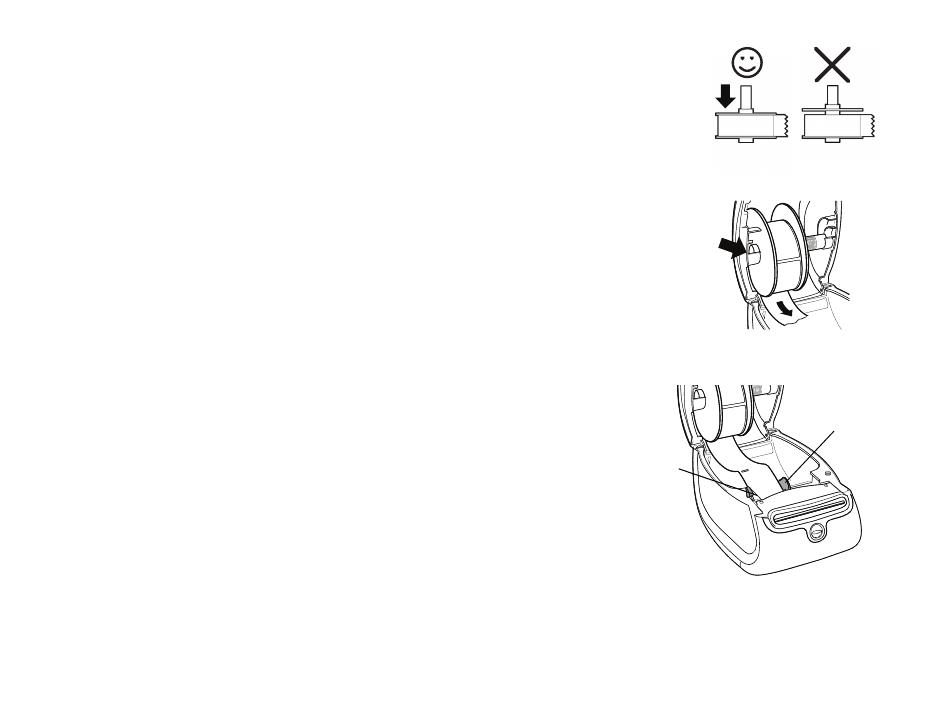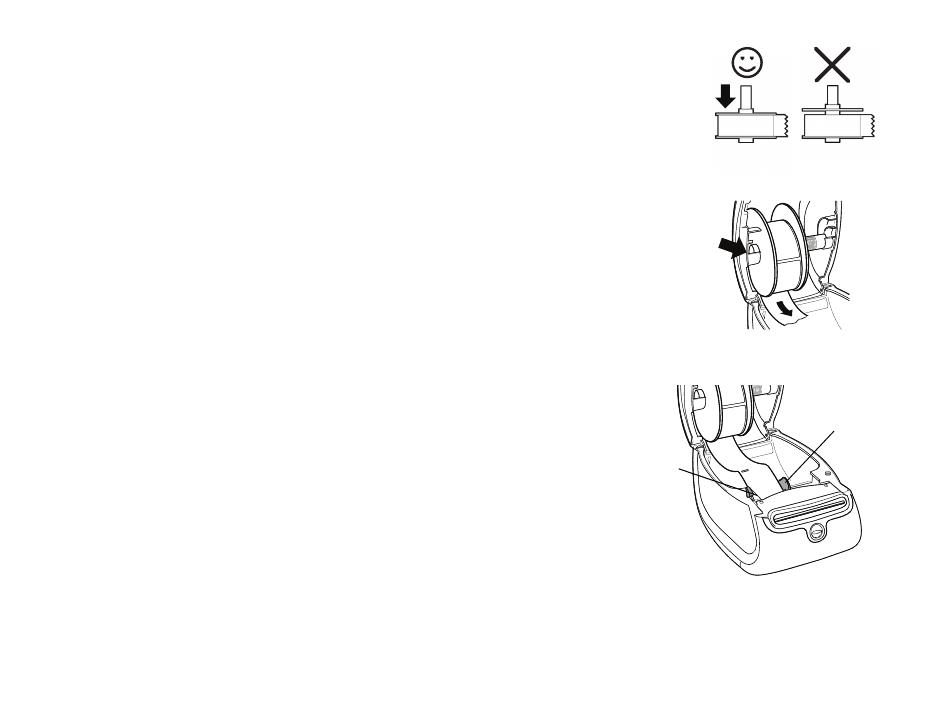
94
5 Wsuń prowadnicę szpuli na lewą stronę szpuli i mocno przyciśnij do
boku rolki etykiet tak, aby pomiędzy rolką i szpulą nie było szczeliny.
Zobacz Rysunek 6.
UWAGA Aby zapewnić prawidłowe wprowadzanie etykiet podczas
drukowania, rolka z etykietami musi ściśle przylegać do obu boków
szpuli; pomiędzy obu elementami nie może być szczeliny.
6 Wprowadź szpulę na etykiety do szczeliny w osłonie drukarki tak,
aby etykiety wystawały od spodu rolki. Zobacz Rysunek 7.
7 Lewy brzeg etykiety ustaw w jednej linii z lewą krawędzią szczeliny do
wprowadzania etykiet i wsuń etykietę w szczelinę. Zobacz
Rysunek 8.
Drukarka automatycznie wciągnie etykietę, zatrzymując się na
początku pierwszej etykiety.
Jeżeli drukarka nie wciąga etykiet, należy upewnić się,
że pierwsza etykieta została w całości wprowadzona,
a następnie nacisnąć przycisk wciągania etykiety.
Jeżeli pierwsza etykieta na rolce nie jest pełną etykietą,
naciśnij przycisk wciągania etykiety, aby ją usunąć.
8 Przesuń prowadnicę etykiet w lewo tak, aby ustawić ją na
równi z prawym brzegiem etykiety. Zobacz Rysunek 8.
Sprawdź, czy prowadnica nie przycina etykiety.
9 Ostrożnie opuść górną osłonę.
Rysunek 8
Ustaw etykiety
przy lewej
krawędzi
Przesuń
prowadnicę
do etykiet